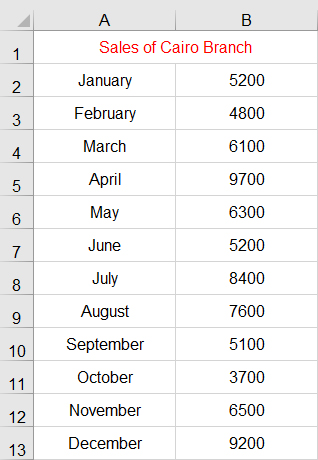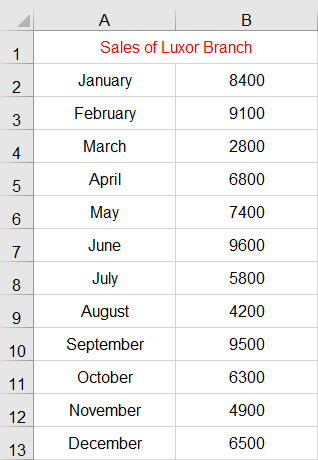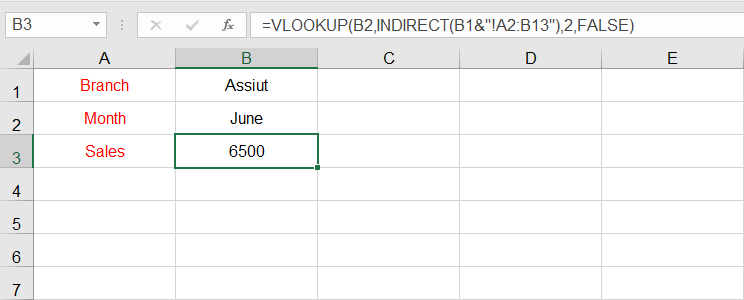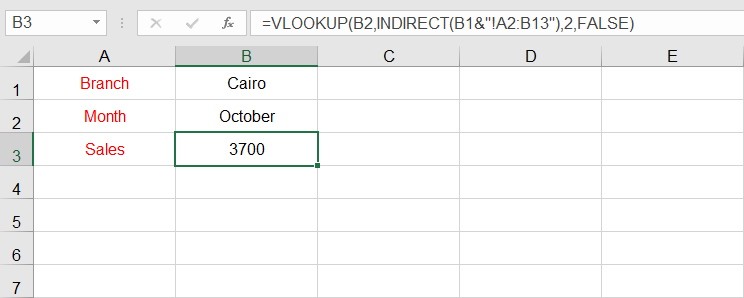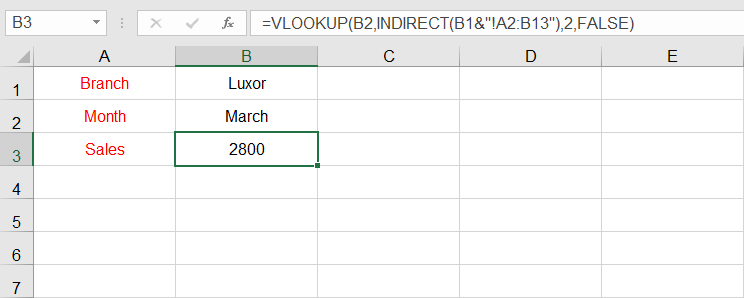دالة VLOOKUP من أهم دوال البحث في برنامج Excel , في هذا الدرس سنتعرف على كيفية استخدام دالة VLOOKUP في أكثر من ورقة عمل في برنامج Excel
في هذا المثال لدينا مبيعات بعض الفروع خلال شهور السنة , حيث لدينا ثلاثة فروع ( Luxor - Cairo - Assiut ) وكل فرع له ورقة عمل مستقلة , ولدينا ورقة عمل رابعة اسمها Search سنقوم من خلالها بالبحث عن مبيعات فرع معين خلال شهر معين عن طريق استخدام دالة VLOOKUP
ورقة عمل Assiut تحتوي على مبيعات فرع أسيوط خلال شهور السنة .
ورقة عمل Cairo تحتوي على مبيعات فرع القاهرة خلال شهور السنة .
ورقة عمل Luxor تحتوي على مبيعات فرع الأقصر خلال شهور السنة .
ورقة العمل Search سنقوم من خلالها بالبحث عن مبيعات فرع معين خلال شهر معين عن طريق استخدام دالة VLOOKUP كما هو موضح في المعادلة التالية :
VLOOKUP(B2,INDIRECT(B1&"!A2:B13"),2,FALSE)=
في هذه المعادلة ستقوم دالة VLOOKUP بالبحث عن الشهر المكتوب في الخلية B2 داخل النطاق A2:B13 في ورقة العمل المكتوب اسمها في الخلية B1 وعندما تجدها ترجع القيمة المقابلة لها في العمود رقم 2
لاحظ أننا استخدمنا دالة INDIRECT التي تقوم بتحويل مرجع على شكل نص إلى مرجع كالتالي :
- اذا كانت الخلية B1 تحتوي على Assiut سترجع المرجع Assiut!A2:B13
- اذا كانت الخلية B1 تحتوي على Cairo سترجع المرجع Cairo!A2:B13
- اذا كانت الخلية B1 تحتوي على Luxor سترجع المرجع Luxor!A2:B13
ملحوظة :
- يمكنك التعرف على دالة VLOOKUP من خلال هذا الدرس : دالة VLOOKUP
- يمكنك التعرف على دالة INDIRECT من خلال هذا الدرس : دالة INDIRECT
في الشكل التالي دالة VLOOKUP ترجع مبيعات شهر يونيو في فرع أسيوط .
في الشكل التالي دالة VLOOKUP ترجع مبيعات شهر أكتوبر في فرع القاهرة .
في الشكل التالي دالة VLOOKUP ترجع مبيعات شهر مارس في فرع الأقصر .